使用什么软件可以制作出大雪纷飞的场景呢?下文就是使用photoshop打造出雪景的详细操作方法,一起去下文看看吧。
打开我们的景物图片。

选择“新建”-在“预设”中选择我们刚刚打开的“景物”图片的名称。
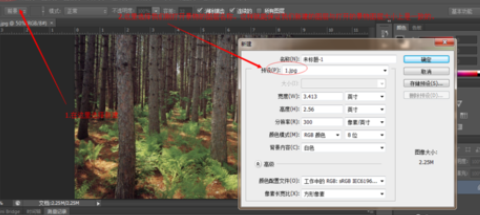
用“油漆桶工具”将新建图层涂成黑色。
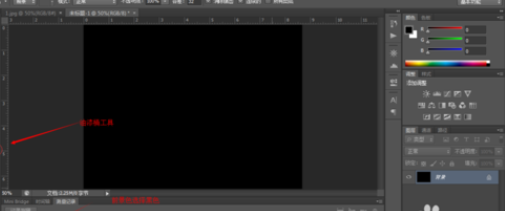
选择“滤镜”-“像素化”-“点状化”(单元格大小,我这里设置为6。大家可以根据需要自行设置大小。)并点击确定。
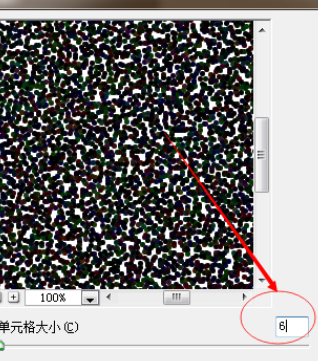
“Ctrl+A”(全选命令)"CTRL+C"(复制命令),回到我们的景物“1”的图层。按下“Ctrl+V”(粘贴命令)
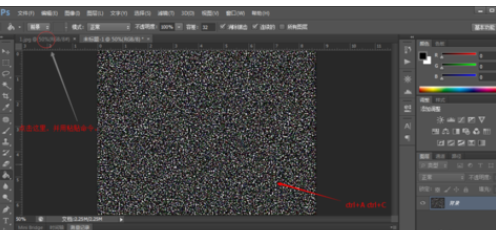
在“图层面板”中设置“混合类型”(选择滤色)。再选择“滤镜”-“模糊”-“动感模糊”(角度设置为85,距离设置为4)
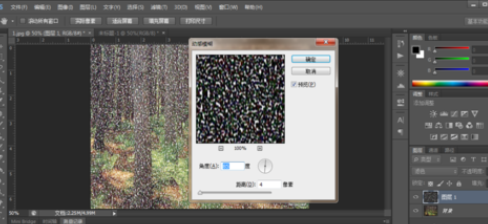
隐藏我们的图层1.即将小眼睛取消。

选则“背景”图层,选择“图像”-“调整”-“替换颜色”。用“吸管”工具选择绿色的植物,并调整明亮度。
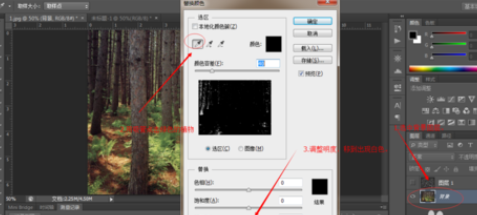
将之前取消的小眼睛再恢复,并将图层1的透明度改为50%。

上文就是使用photoshop打造出雪景的详细操作方法,你们都学会了吗?
 天极下载
天极下载






























































